Índice da página
Sobre o autor
Tópicos quentes
Atualizado em 26/08/2025
Apoiar:
- macOS 10.15 (Catalina)/macOS 11 (Big Sur)/macOS 12 (Monterey)
- macOS 13(Ventura)/macOS 14(Sonoma)/macOS 15(Sequoia)
Procurando o melhor criador de disco de instalação do macOS? Você veio ao lugar certo. Criar um USB de instalação inicializável é conveniente para instalar o macOS em vários Macs, o que economiza tempo. Ele pode criar vários discos de instalação (pen drives) que contêm diferentes versões do sistema operacional. Ao selecionar um criador de USB de instalação do Mac, você precisa levar os seguintes fatores em consideração:
- 1️⃣Compatibilidade: Verifique se o criador do disco de instalação do Mac é compatível com todos os macOS.
- 2️⃣Sistema de arquivos compatível: certifique-se de que o criador da mídia de instalação do Mac seja compatível com o sistema de arquivos do disco.
- 3️⃣Tipos de discos: certifique-se de que o criador do disco de instalação seja compatível com o dispositivo de armazenamento de destino, como USB 1/2/3, etc.
- 4️⃣Segurança: Verifique se o criador do disco de instalação do Mac oferece macOS genuíno e oficial.
Neste post, a EaseUS Software oferece um software de criação de disco de instalação do macOS com base nos fatores acima. Continue lendo e aprenda seus recursos, prós e contras.
Melhor Mac Install Disk Creator Download grátis | 2025
O EaseUS Partition Master para Mac é um criador confiável de discos de instalação do macOS. Tecnologia avançada pode criar um USB de instalação inicializável do macOS com cliques simples. Ele é compatível com todos os macOS. Ele oferece uma interface simples e intuitiva, tornando-o adequado para usuários avançados e novatos.
Aplicar para:
- Instalação limpa do macOS
- Recuperação do macOS
- Configure vários Macs de forma eficiente
Confira os detalhes deste criador de disco de instalação para Mac:
| Comparação | Criador de disco de instalação para Mac |
|---|---|
| 🗝️Compatibilidade | Todos os macOS (Catalina/Big Sur/Monterey/Ventura/Sonoma/Sequoia) |
| 🛡️Suporte ao sistema de arquivos | HFS, HFS+, APFS, FAT, exFAT, NTFS |
| 🧑💻Tipos de discos | USB 1/2/3/4, SSD (M.2/NVme/PICe), unidade flash, cartão de memória |
| 💡Fácil de usar | Amigável até para iniciantes com uma interface fácil e bem organizada |
| ⚒️Velocidade |
|
| 📣Fonte oficial | Obtenha o arquivo de instalação do macOS diretamente do canal oficial da Apple |
| 🧩 Recursos avançados |
|
Portanto, em comparação com outros criadores de mídia de instalação para Mac, o EaseUS Partition Master para Mac tem as seguintes vantagens:
👍1. Criador de disco de instalação Mac One-Stop
- Ele baixará automaticamente os arquivos de instalação do macOS de destino durante o processo, então você não precisa baixar os arquivos de instalação com antecedência.
- Ele formatará automaticamente o USB ou o disco rígido externo para um formato compatível, para que você não precise formatá-lo usando o Utilitário de Disco.
👍2. Uma interface clara facilita o uso
- Sua interface é bem organizada e até mesmo iniciantes podem criar um disco de instalação inicializável para seus Macs com simples cliques.
- Sem oferecer nenhuma linha de comando, os usuários podem concluir todo o processo.
👍3. Recursos extras de gerenciamento de disco do Mac disponíveis
- Clone USB, cartão SD, Mac SSD/HDD com um clique
- Atualizar disco do Mac
- Habilitar NTFS USB no Mac
- Verifique o disco SMART e teste a velocidade do disco
🚩Análise do EaseUS Partition Master para Mac
Agora, instale o criador de disco de instalação para Mac e aprenda a criar um USB inicializável no macOS. Compartilhe este criador de USB de instalação para Mac com mais usuários.
Como usar o Mac Install Disk Creator
Agora, vamos ver como usar o EaseUS Partition Master para Mac para criar mídia de instalação do macOS .
- Preparativos
-
✔️Um USB ou disco rígido externo
Capacidade: pelo menos 16 GB, mas 32 GB ou mais são recomendados para versões mais recentes do macOS (como Ventura ou Sonoma). - Tipo de USB: Garanta a compatibilidade com as portas do seu Mac. Para modelos mais novos, considere uma unidade USB-C ou um adaptador se estiver usando uma unidade USB-A.
Nota: Este procedimento apagará automaticamente sua unidade USB para um formato compatível. Todos os dados na unidade USB serão apagados durante o processo, então crie um backup se necessário.
Etapa 1. Conecte um disco externo, como uma unidade USB, ao seu Mac e inicie o EaseUS Partition Master para Mac.
Etapa 2. Navegue até o macOS Installer Creator e selecione o macOS desejado. (O EaseUS Partition Master para Mac baixará automaticamente o arquivo de instalação original do macOS da Apple).
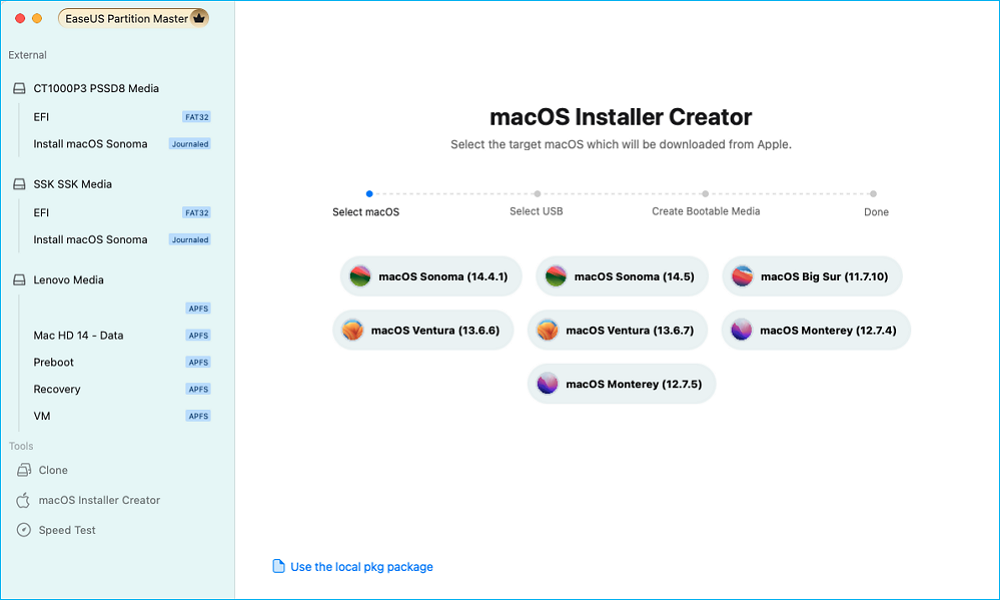
Etapa 3. Em seguida, selecione a unidade USB de destino. Por fim, execute a tarefa e aguarde pacientemente até que o disco de instalação inicializável do macOS seja concluído.
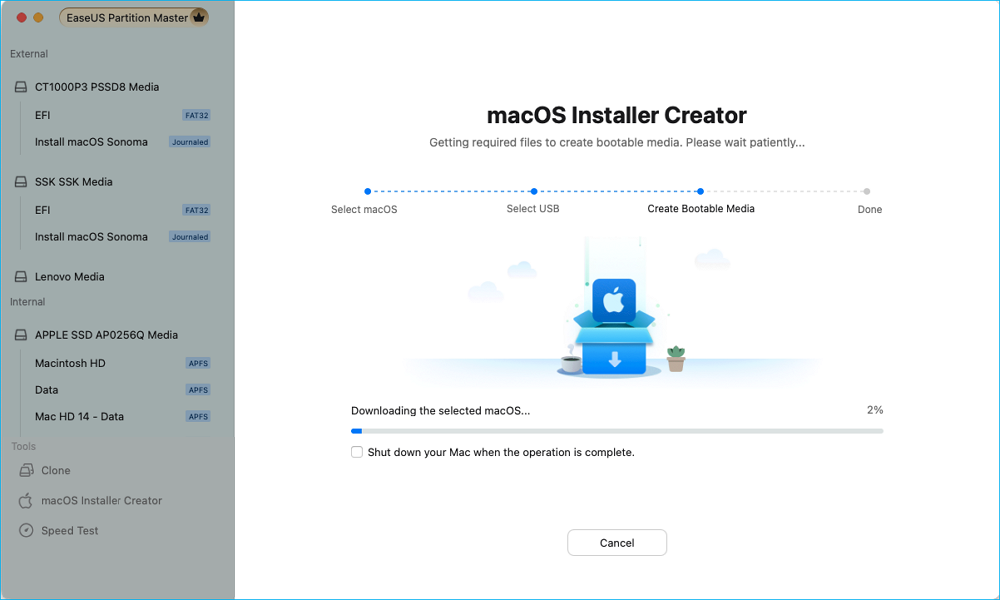
Etapa 4. Depois disso, você pode reiniciar seu Mac a partir da unidade USB para instalar o novo macOS. Verifique o artigo a seguir para saber mais informações sobre como instalar o macOS em um novo SSD usando o disco de instalação inicializável que você acabou de criar.
Como instalar o MacOS em um novo SSD | 3 novas maneiras
É possível instalar o MacOS em um novo SSD? Claro! Este post apresenta a instalação do macOS em um novo SSD usando o Internet Recovery e um instalador inicializável do MacOS.

Conclusão
O EaseUS Partition Master para Mac pode criar um disco de instalação inicializável para Mac de forma segura e eficiente. Ele simplifica significativamente o processo de criação de um instalador inicializável para macOS. Este aplicativo leve é particularmente benéfico para usuários que podem não estar familiarizados com operações de linha de comando, permitindo que eles convertam facilmente suas unidades USB em mídia de instalação com apenas alguns cliques.
Sua interface amigável e etapas simples o tornam a escolha ideal para usuários iniciantes e experientes de Mac que desejam realizar instalações ou reinstalações limpas do macOS em vários dispositivos.
Como podemos te ajudar
Sobre o autor
Atualizado por Jacinta
"Obrigada por ler meus artigos. Espero que meus artigos possam ajudá-lo a resolver seus problemas de forma fácil e eficaz."
Escrito por Leonardo
"Obrigado por ler meus artigos, queridos leitores. Sempre me dá uma grande sensação de realização quando meus escritos realmente ajudam. Espero que gostem de sua estadia no EaseUS e tenham um bom dia."
Revisão de produto
-
I love that the changes you make with EaseUS Partition Master Free aren't immediately applied to the disks. It makes it way easier to play out what will happen after you've made all the changes. I also think the overall look and feel of EaseUS Partition Master Free makes whatever you're doing with your computer's partitions easy.
Leia mais -
Partition Master Free can Resize, Move, Merge, Migrate, and Copy disks or partitions; convert to local, change label, defragment, check and explore partition; and much more. A premium upgrade adds free tech support and the ability to resize dynamic volumes.
Leia mais -
It won't hot image your drives or align them, but since it's coupled with a partition manager, it allows you do perform many tasks at once, instead of just cloning drives. You can move partitions around, resize them, defragment, and more, along with the other tools you'd expect from a cloning tool.
Leia mais
Artigos relacionados
-
Como Ver o que Está Ocupando Espaço no PC e Como Resolver
![author icon]() Rita 2025/10/26
Rita 2025/10/26 -
Resolvido: Gerenciamento de disco do Win10 não carrega - 10 correções
![author icon]() Leonardo 2025/10/27
Leonardo 2025/10/27 -
[Corrigido] Opção de formato FAT32 não disponível no Windows
![author icon]() Leonardo 2025/08/26
Leonardo 2025/08/26 -
As 4 melhores alternativas recomendadas para Partition Magic
![author icon]() Leonardo 2025/08/31
Leonardo 2025/08/31
Temas quentes em 2025
EaseUS Partition Master

Gerencie partições e otimize discos com eficiência








